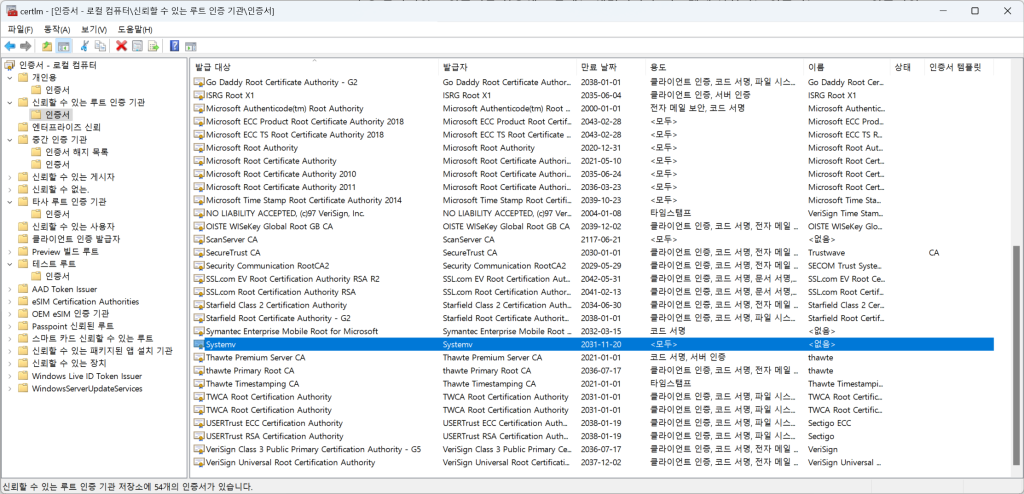]# openssl pkcs12 -info -nodes -in elastic-certificates.p12
Enter Import Password:
MAC: sha256, Iteration 10000
MAC length: 32, salt length: 20
PKCS7 Data
Shrouded Keybag: PBES2, PBKDF2, AES-256-CBC, Iteration 10000, PRF hmacWithSHA256
Bag Attributes
friendlyName: instance
localKeyID: 54 69 6D 65 20 31 36 34 38 33 38 38 37 36 38 38 31 38
Key Attributes: <No Attributes>
-----BEGIN PRIVATE KEY-----
MIIEvQIBADANBgkqhkiG9w0BAQEFAASCBKcwggSjAgEAAoIBAQCW5PK+nx1yvbR+
zvmQLdx/XlVuQAXBKDhbedWtaxp3FRHUKi+VHEuD14fiNeJFuLdvlxB3xdVO5uZ4
VQW8Z0floUPc5g2z09tIxsbYtpQoIH0EwFt3HrVF3gMOgLnagDV+ulpIHVKSJo9J
tma65HCAM0dOJ06bFtKJKvjMa1SLp3BneluVAQBqyzIKOFR0jNBK20pW53qyv1cX
c51PdpLjoXLszAycUZt0dlyOFDb8jwg4TeneNeOsHeQ8+Dm/AtDvzfpZToM9K3Er
IUtXvGiCXBArk8jDVAxk7kosoVc19tDvMVT7alF1XeIQCXi0a2LCGzOaHqq1+iEk
De7AvX4pAgMBAAECggEAR+bDpsKSGTU9Nzmv4JyB161fPwBB3bcpF6m4AIErJLhE
/Ri3ALHxZ9sBdHChqABrZECTB8ecq5LKGmfFKm/6afjMqgtzVw+qC4Uwhl6FvZMx
j1yLmPjofujaAwSiyvPRydfJolhamqrGF2VTkVW+J9CHdz2yrqMS4mq4EExKhpqg
2zGGuON49a/IIxvfD5aMBOnE8C8EYpqhQgJlwQ5ZUJGpJJ6V9k8/kvIwjlyjdCFg
B6/DAyRvFjA0519Z/yaeKONFFwJoZRB1o/eZ7R0HByO57V6OkeR93zjYkD46mEft
0IVdwZ5NLNCqoHPnCD23LI5yRjlf9gIlIYPastjL0wKBgQDGi3MXmQHBhuT2HB77
H0+cq8nSWr9zy5GNDdXrerijtdZ/Kw9Kw7oMzm67RSfbIm/a/4wEjIVB0mYD8GCd
5bZ+mBe+/OnttuNmSD9isnO0mZSFcijJpKbi8ccO1b5ZVfPGYXwOcheeKKoga95g
vibMVfTbo1uRz5OvPrinK52P0wKBgQDCj3i5xuY7V+w0E9+pKGa0lkL4qvaUB00a
9qlqRSWqCE8snQKRUR/RwLo0Cu1RxmIeBMgvkvjpvRkQAkEBgfrjSgW5fdoCAyhC
M0/GQCy4DlGHMtIvUoamvaS2/vf8uBbUXQuhnMFM8Fc1qmTqcHbJWiesSqjdAUE4
7drNECN4kwKBgQCsfOn4Tk1gPDkeN0ATGxinG/eycHRzvR8uVB7M/Uj7sTYwNNCM
O46fIZjByUre7gQPVoPmT85VaNyH/4Vwp+jsAmZe3oq8om7cpVer/yzWcba+WHdm
90ylTTeKg9di9XFbn8WPJz+tf9aNZClGEuzSCLs5NaqP+q5rSSpS0WmJUQKBgBHk
ddrH4uZ0OIG1ji0VTRSweOo7dr+4SCwBoSTnxQX1C6rzqYfJqR52FemxU4/gqadP
E0Xkw0VjoYlqW6YS2QrMBOjBHSpwNeSYqW52+mXW00KWtuOpOD7fU+WMXyv7lgXj
pK0xKEm2FJ8X034H57SuuNVMbGkes2vT2/pd0JVHAoGAPYagEKewTvmGyeJmgKip
yiR9EkrUEDYojnhxmVlX5tmhKDGle7v3janSBzFhi9TmdxNTJgbgMpXwYbLNTmXr
bazP5iBnY92ewz0q2ZlseLacW+Nk0OiOW7F5oXQNpWsM5WhMtzVmv+ziXzcHsVEZ
7nO7ClRZphJgPHMYFgO4QCI=
-----END PRIVATE KEY-----
PKCS7 Encrypted data: PBES2, PBKDF2, AES-256-CBC, Iteration 10000, PRF hmacWithSHA256
Certificate bag
Bag Attributes
friendlyName: instance
localKeyID: 54 69 6D 65 20 31 36 34 38 33 38 38 37 36 38 38 31 38
subject=CN = instance
issuer=CN = Elastic Certificate Tool Autogenerated CA
-----BEGIN CERTIFICATE-----
MIIDIzCCAgugAwIBAgIVAINRWc0x/M3gJc+8nmj/vzjUw29CMA0GCSqGSIb3DQEB
CwUAMDQxMjAwBgNVBAMTKUVsYXN0aWMgQ2VydGlmaWNhdGUgVG9vbCBBdXRvZ2Vu
ZXJhdGVkIENBMB4XDTIyMDMyNzEzNDYwN1oXDTI1MDMyNjEzNDYwN1owEzERMA8G
A1UEAxMIaW5zdGFuY2UwggEiMA0GCSqGSIb3DQEBAQUAA4IBDwAwggEKAoIBAQCW
5PK+nx1yvbR+zvmQLdx/XlVuQAXBKDhbedWtaxp3FRHUKi+VHEuD14fiNeJFuLdv
lxB3xdVO5uZ4VQW8Z0floUPc5g2z09tIxsbYtpQoIH0EwFt3HrVF3gMOgLnagDV+
ulpIHVKSJo9Jtma65HCAM0dOJ06bFtKJKvjMa1SLp3BneluVAQBqyzIKOFR0jNBK
20pW53qyv1cXc51PdpLjoXLszAycUZt0dlyOFDb8jwg4TeneNeOsHeQ8+Dm/AtDv
zfpZToM9K3ErIUtXvGiCXBArk8jDVAxk7kosoVc19tDvMVT7alF1XeIQCXi0a2LC
GzOaHqq1+iEkDe7AvX4pAgMBAAGjTTBLMB0GA1UdDgQWBBQYiUKf9pN3pVQTXyC/
JMFT3MTthTAfBgNVHSMEGDAWgBRH/EKNkUQOBvprb9WRcLxhxQE98zAJBgNVHRME
AjAAMA0GCSqGSIb3DQEBCwUAA4IBAQDSKsLkcTLwJYxeAOfbONzGUb5dipJBVRMH
L7YIRWtozi5vG8yNlug+ISPy5rwS9RpjDyDHq+DVEX2JqLhEym11sAbEJb0cyVr3
z3bve4ut3HubIfdI51cq2c2Fa3uTCaha30qKR7WCYF1DkFg4bCAd0gK29/M6NUD/
vWmLj83PIhqsuxwnlW25bBgTES8kdIykScdQqKs3C+rN8trzMdahjSya1qrhJh32
kDOjZYM9gQ76+VY41FMwd/7ZEuX0swzymWHPTsba2IH1frbR3QLE4YyVtgjHlfk7
Du/tN1cuUs32N1N+C2fdDtDKfZlWts4e2bdQiV+iFRnoyuMuU2JN
-----END CERTIFICATE-----
Certificate bag
Bag Attributes
friendlyName: ca
2.16.840.1.113894.746875.1.1: <Unsupported tag 6>
subject=CN = Elastic Certificate Tool Autogenerated CA
issuer=CN = Elastic Certificate Tool Autogenerated CA
-----BEGIN CERTIFICATE-----
MIIDSTCCAjGgAwIBAgIUEFAezZP+HRGBy2mNE4hIWTa8Oq8wDQYJKoZIhvcNAQEL
BQAwNDEyMDAGA1UEAxMpRWxhc3RpYyBDZXJ0aWZpY2F0ZSBUb29sIEF1dG9nZW5l
cmF0ZWQgQ0EwHhcNMjIwMzI3MTMzNzUzWhcNMzIwMzI0MTMzNzUzWjA0MTIwMAYD
VQQDEylFbGFzdGljIENlcnRpZmljYXRlIFRvb2wgQXV0b2dlbmVyYXRlZCBDQTCC
ASIwDQYJKoZIhvcNAQEBBQADggEPADCCAQoCggEBANc2ncEjVhfarHPqHuy8sCRO
VIyK2lnOBXkOWTZlMrMpxMTFVUu8vTO87kkl8XB9Z4982FnIhFewNHxKbCtGqve7
KwAv3PKpLC8alFmU+aXRri3x4Rgc317BXmnZfO6vbZKEB60naxD8Cz3SWwwQpfcD
suCk4RYxsGtql1w1a3lACc46VeevAK8+Zad3l+uJBq2aCBLb92Z/DlXYR45CKZKF
GdyiG1yP17PzRZyUBMh+RnHXH6bxukVBWme33hHDVrnyTi7Lr950vpbpEmMlhrf0
9WCNqo1k0Z8gCXZJMN9A7Idunr/cFkOYmO3x7SAYeEYozDVKa4lG8ToICy7rzu0C
AwEAAaNTMFEwHQYDVR0OBBYEFEf8Qo2RRA4G+mtv1ZFwvGHFAT3zMB8GA1UdIwQY
MBaAFEf8Qo2RRA4G+mtv1ZFwvGHFAT3zMA8GA1UdEwEB/wQFMAMBAf8wDQYJKoZI
hvcNAQELBQADggEBAHGFaYHdSRtZnAujnU2EILin0uACtXsaLPJGpT/U42wZFcIQ
RA0RV2eDa5aVxRY/Ir1BSH9e9vQDRXmOkGAA/5hUytZPkttoYex+tS7fZVkS5qPv
tPIVVa93BkQ6Ml8aUcbyhGTgwFbeGU2TWyBZAlPA753SZzBjnmH3mX+suh4Hy3Fd
cLuUnWdaEqEAOBq4DqEITrxBQL07OXhkengyYGj7OzfDGvogdwuNgfTDJGSo+0NW
RaATvyG0DEFHrcDE78RNvqvSwvOr20L+cSrniWz+22/swDh1JhhPQiUYx0+us+7P
cssV3qzHu/7I87trfV56QnNNv4z2OUslz6dztPw=
-----END CERTIFICATE-----